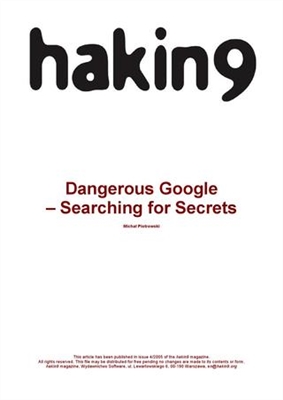Ing mayoritas kasus, monitor komputer bisa langsung dilakoni sawise sambungan lan ora mbutuhake pre-installation driver khusus. Nanging, akeh model isih duwe piranti lunak sing ngidini akses menyang fungsi tambahan utawa ngidini sampeyan bisa nggarap frekuensi lan resolusi sing ora standar. Ayo ndeleng kabeh cara sing saiki kanggo nginstal file kasebut.
Temokake banjur instal driver kanggo monitor
Cara ing ngisor iki universal lan cocok kanggo kabeh produk, nanging saben pabrikan duwe situs web resmi kanthi antarmuka lan fitur sing beda. Mulane, ing cara sing sepisanan, sawetara langkah bisa beda-beda. Kanggo liyane, kabeh manipulasi padha.
Cara 1: Resmi produsen resmi
Kita nyetel pilihan iki kanggo nemokake lan ngundhuh piranti lunak dhisik, dudu kasempatan. Situs resmi tansah ngemot pembalap paling anyar, sebabe cara iki dianggep paling efektif. Proses kabeh ditindakake minangka:
- Pindhah menyang halaman utama situs kanthi ngetik alamat ing browser utawa liwat mesin telusur sing trep.
- Ing bagean kasebut "Layanan lan Dhukungan" pindhah menyang "Unduh" salah siji "Pembalap".
- Meh saben sumber nduweni senar telusuran. Ketik jeneng model monitor kanggo mbukak kaca.
- Kajaba iku, sampeyan bisa milih produk saka dhaptar sing kasedhiya. Iku mung perlu kanggo nemtokake jinis, seri lan model.
- Ing kaca piranti sampeyan kasengsem ing kategori "Pembalap".
- Temokake versi paling anyar saka piranti lunak sing cocok kanggo sistem operasi sampeyan, lan ngundhuh.
- Bukak arsip sing diunduh nggunakake sembarang arsip sing trep.
- Nggawe folder lan unzip file saka arsip ana.
- Awit installer otomatis arang banget, pangguna kudu nglakoni sawetara tindakan kanthi manual. Pisanan liwat menu "Mulai" pindhah menyang "Panel Kontrol".
- Kene sampeyan kudu milih bagean "Piranti Manager". Windows 8/10 bisa diluncurake kanthi mengklik tengen "Mulai".
- Ing bagean karo monitor, klik-tengen ing sing dibutuhake lan pilih "Pembalap Update".
- Jenis telusuran kudu "Nggoleki pembalap ing komputer iki".
- Pilih lokasi folder sing didownload file kasebut lan nerusake menyang langkah sabanjure.






Deleng uga: Panulung kanggo Windows






Tunggu instalasi kanggo rampung kanthi otomatis. Sawise iku, dianjurake kanggo miwiti maneh komputer kanggo owah-owahan.
Cara 2: Software tambahan
Saiki ing Internet ora bakal angel nemu perangkat lunak kanggo kabutuhan apa waé. Ana akeh perwakilan saka program sing nindakake pemindaian otomatis lan pemasukan pembalap, ora mung kanggo komponen sing dibangun, nanging uga kanggo piranti tambahan. Iki kalebu monitor. Cara iki rada kurang efektif tinimbang sing luwih dhisik, nanging iki mbutuhake pangguna kanggo nindakake manipulasi sing luwih cilik.
Waca liyane: Program paling apik kanggo nginstal pembalap
Ndhuwur, kita nyedhiyakake pranala menyang artikel kita, ing ngendi ana daftar perangkat lunak sing paling populer kanggo nggoleki lan nginstal pembalap. Kajaba iku, kita bisa nyaranake DriverPack Solution lan DriverMax. Pedoman sing rinci kanggo nggarap mau bisa ditemokake ing bahan liya ing ngisor iki.

Rincian liyane:
Carane ngupdate driver ing komputer kanthi nggunakake DriverPack Solution
Telusuri lan instal driver DriverMax program
Cara 3: Kode Monitor unik
Monitor iku persis karo piranti periferal sing padha, contone, mouse utawa printer komputer. Ditampilake ing "Piranti Manager" lan duwe ID dhewe. Thanks kanggo nomer unik iki sampeyan bisa nemokake file sing cocok. Proses iki ditindakake kanthi bantuan layanan khusus. Waca petunjuk ing topik iki ing pranala ing ngisor iki.

Waca liyane: Nggoleki pembalap dening ID hardware
Cara 4: Piranti Windows Terbuka
Sistem operasi nduweni solusi dhewe kanggo nemokake lan nginstal driver kanggo piranti, nanging iki ora tansah efektif. Ing kasus apa wae, yen telung cara sing sepisanan ora cocog karo sampeyan, kita menehi saran supaya sampeyan mriksa siji iki. Sampeyan ora perlu ngetutake manual dawa utawa nggunakake piranti lunak tambahan. Kabeh wis digawa metu ing mung sawetara klik.

Waca liyane: Nginstal pembalap nggunakake piranti Windows standar
Dina iki sampeyan bisa nganakake dhewe karo kabeh cara sing kasedhiya kanggo nemokake lan nginstal driver kanggo monitor komputer. Wis diucapake ing ndhuwur yen kabeh iku universal, dicokot saka aksi sing beda mung ing versi pisanan. Mulane, malah kanggo pangguna sing ora pengalaman, ora angel sinau dhewe karo pandhuan sing disedhiyakake lan gampang nemokake piranti alus kasebut.